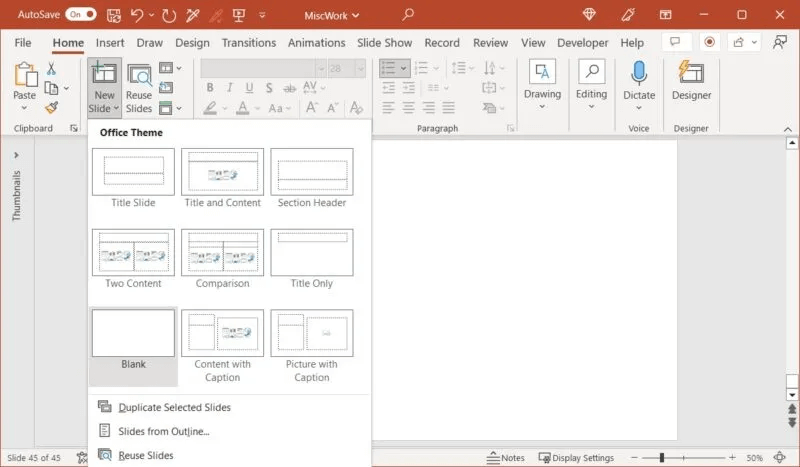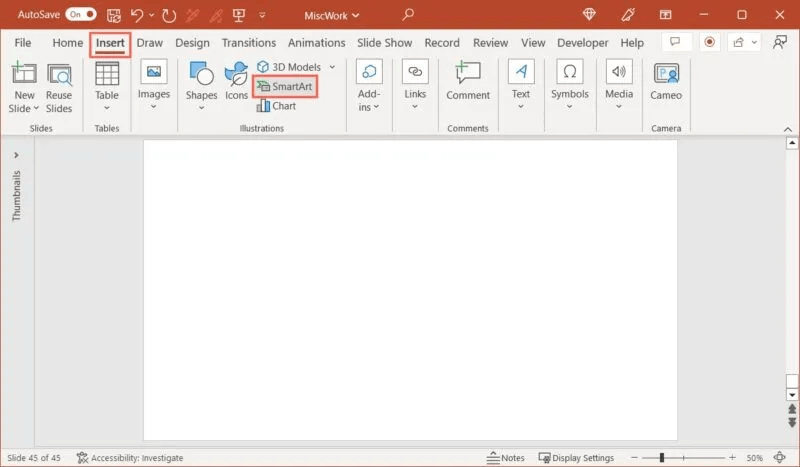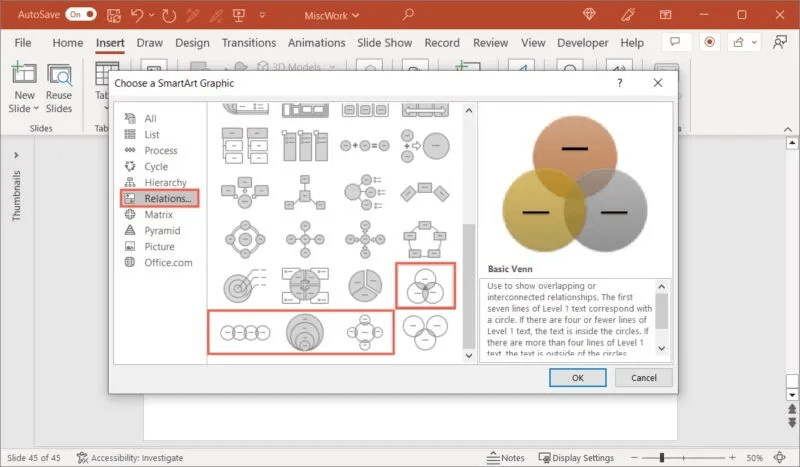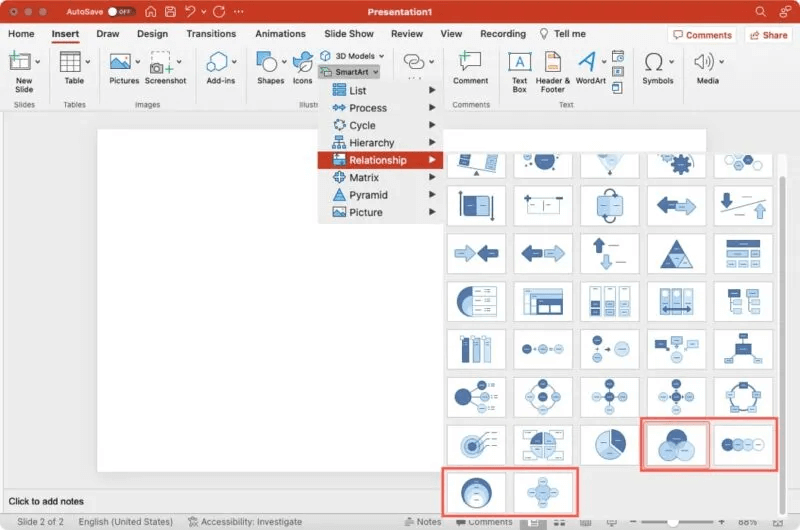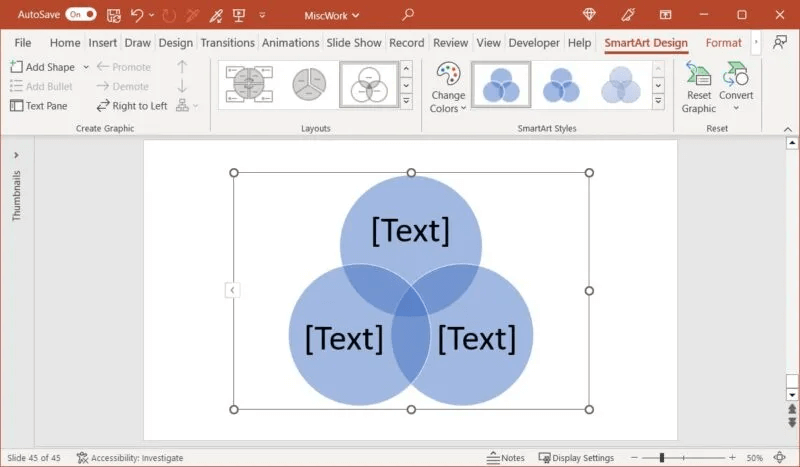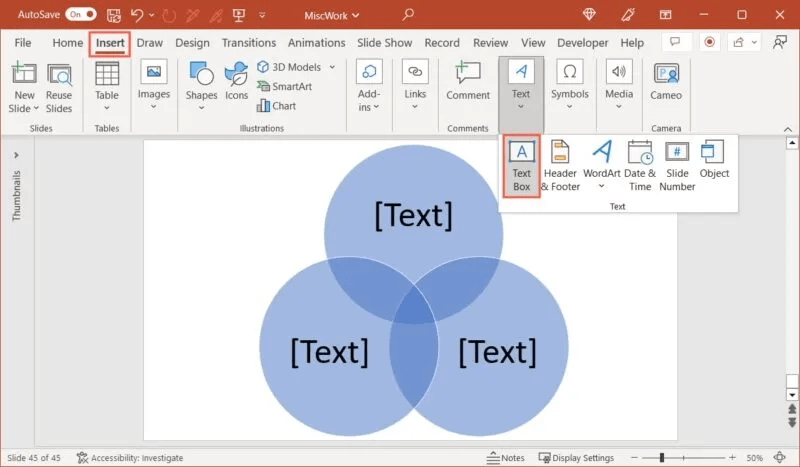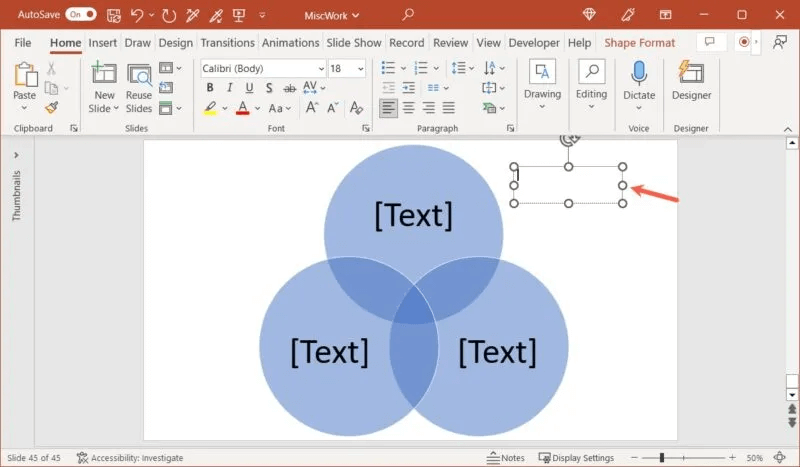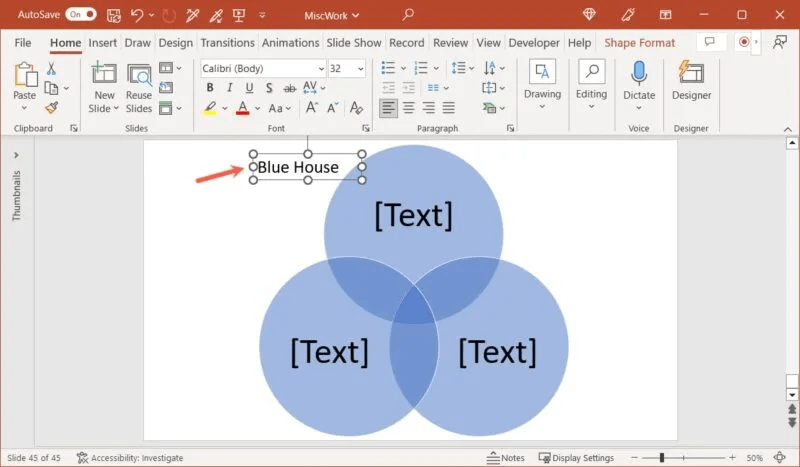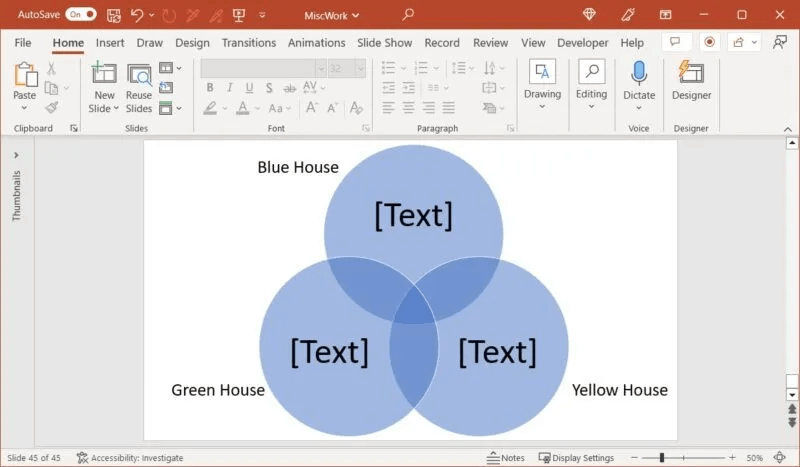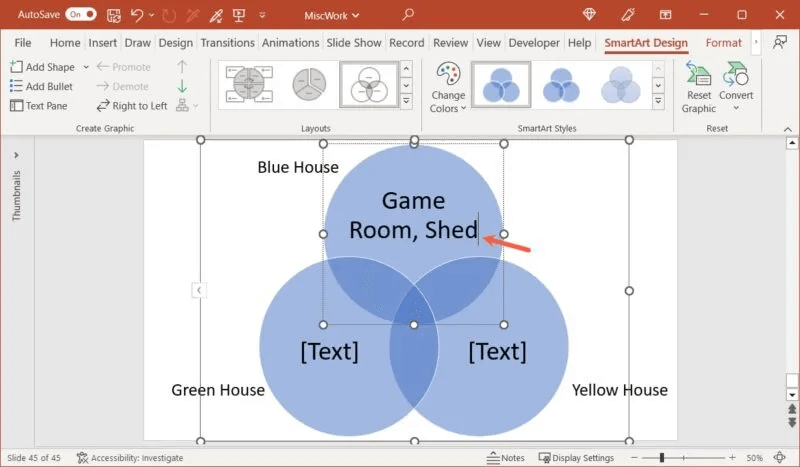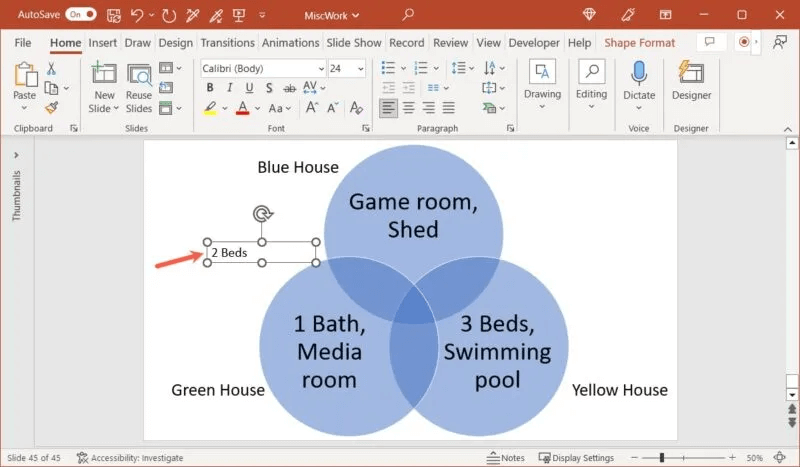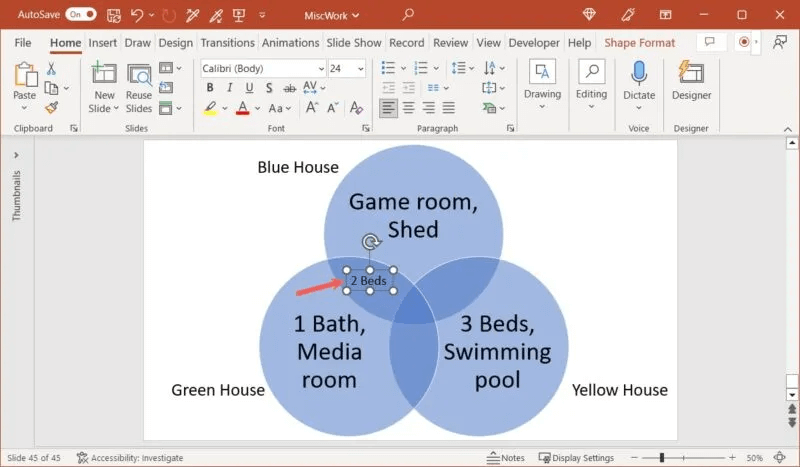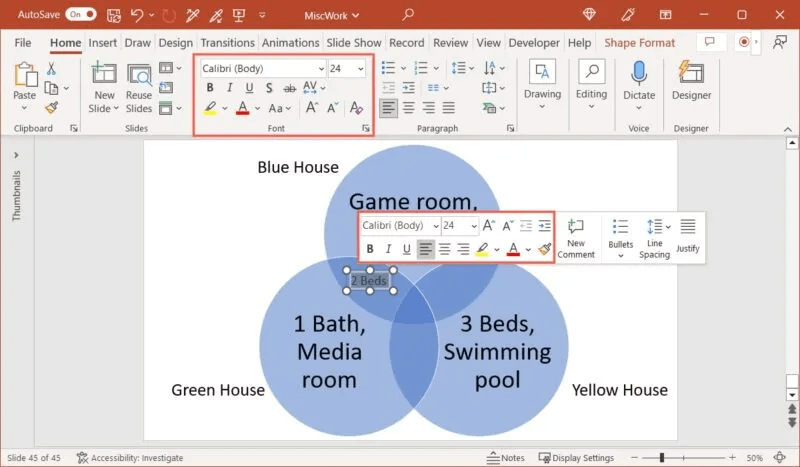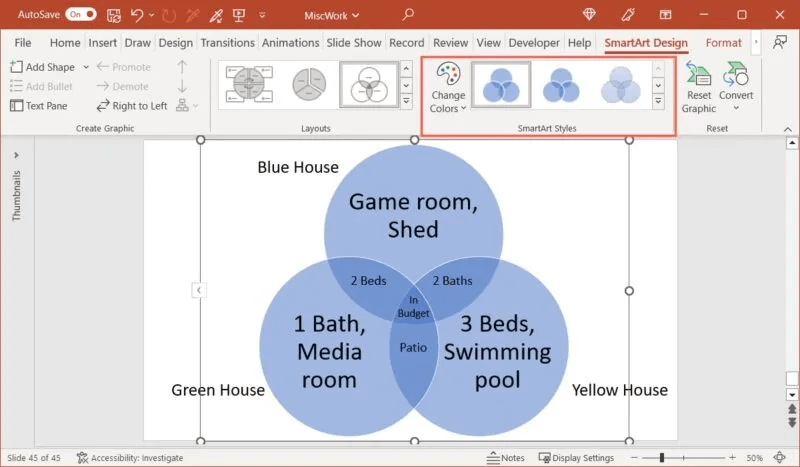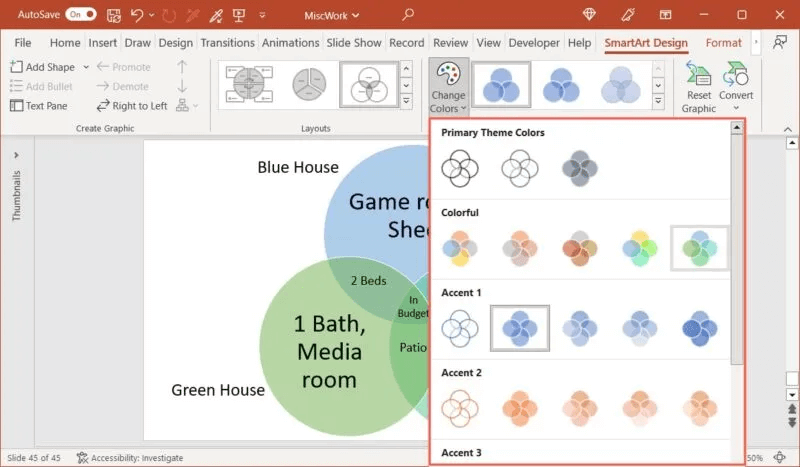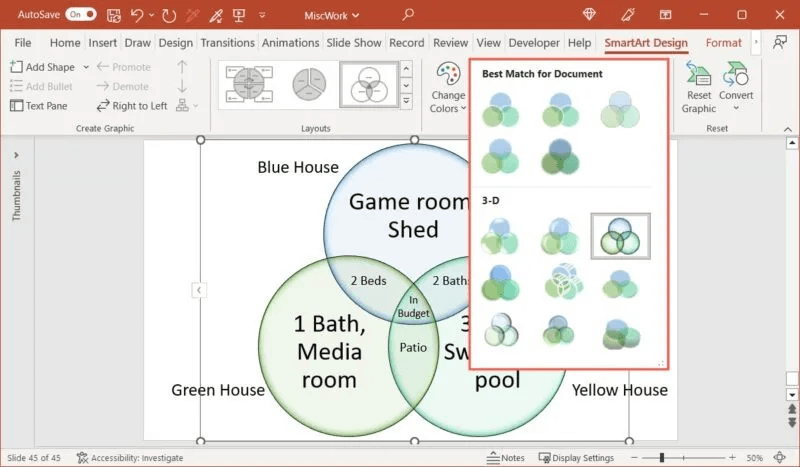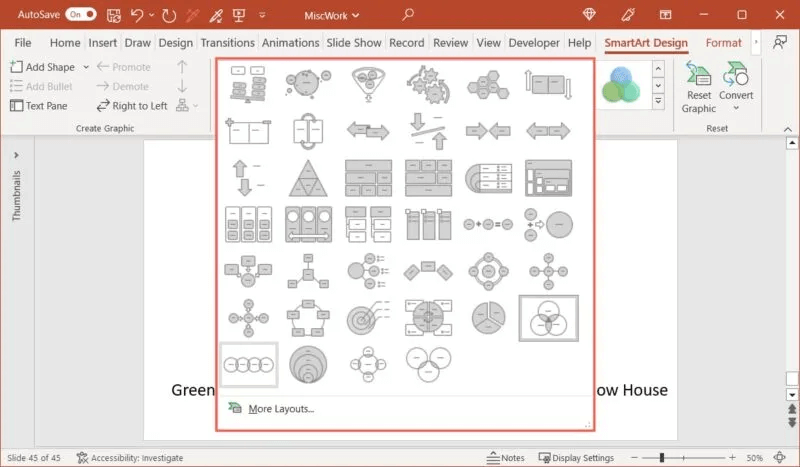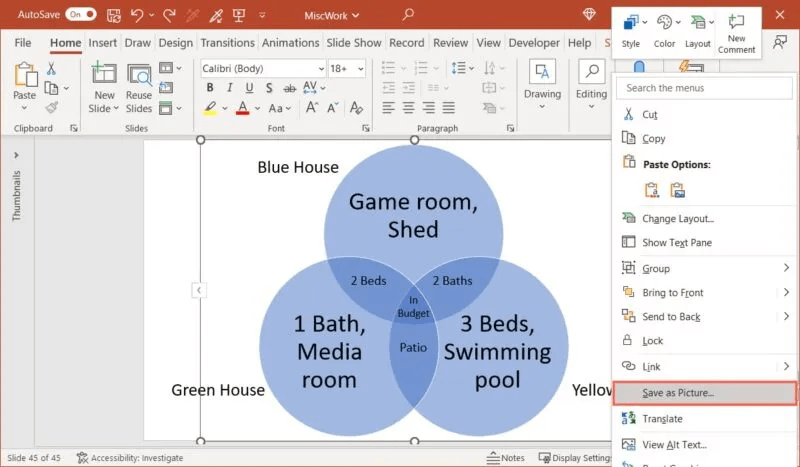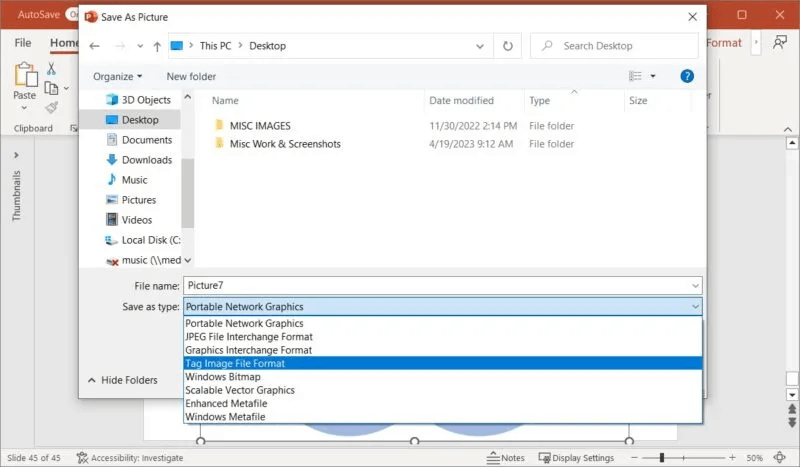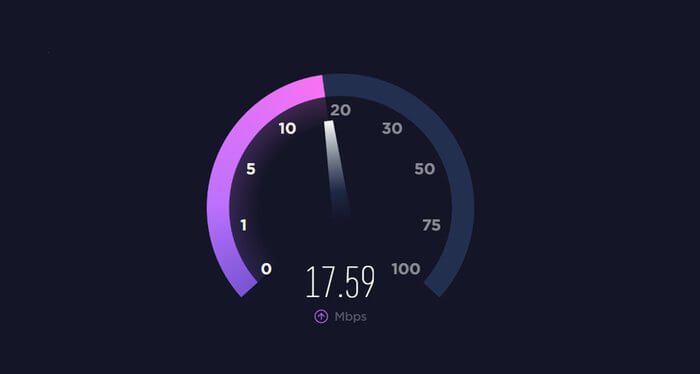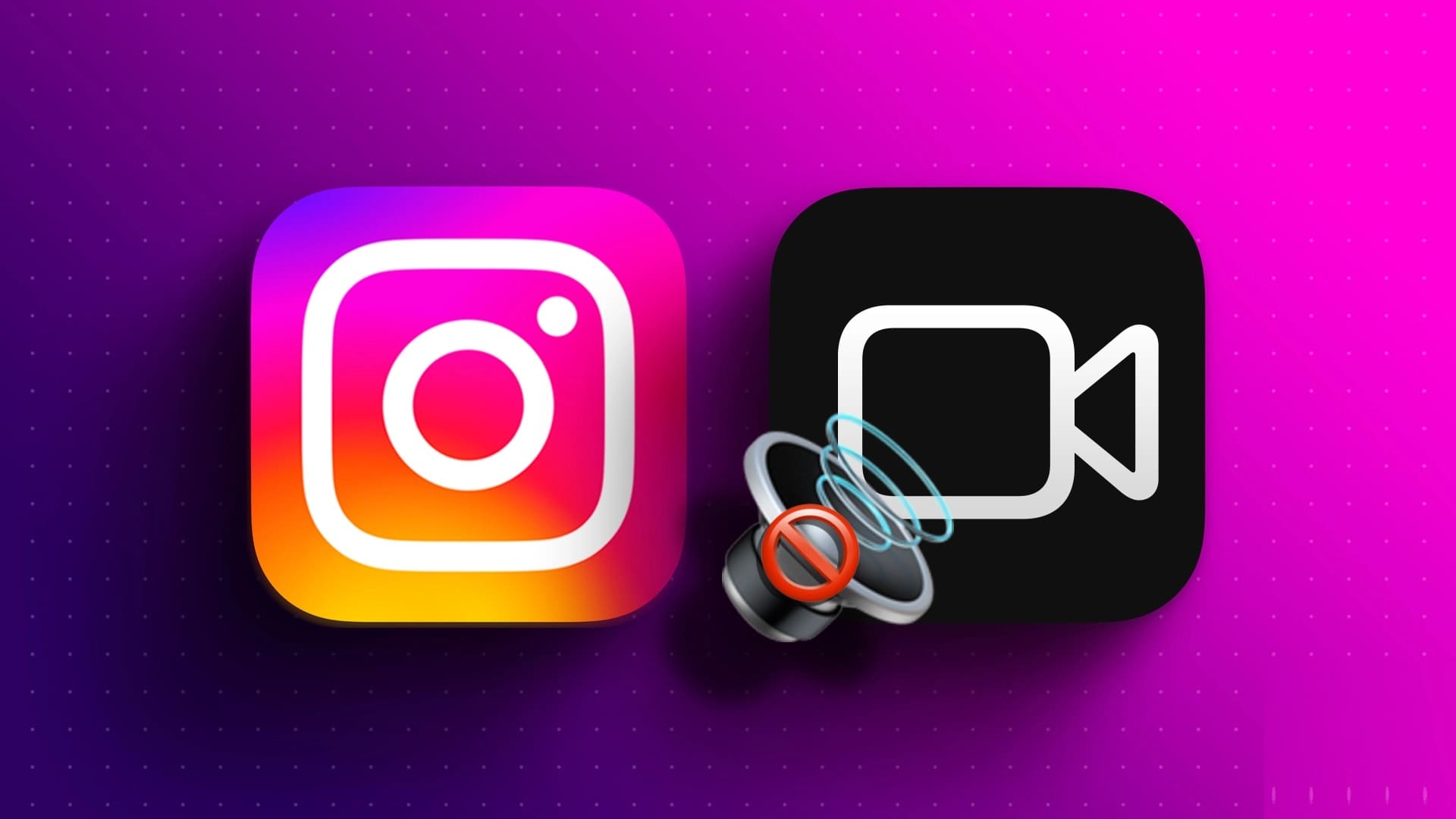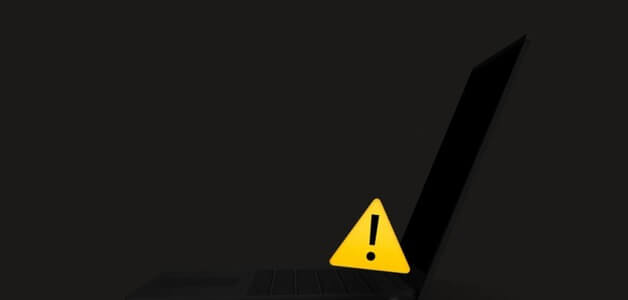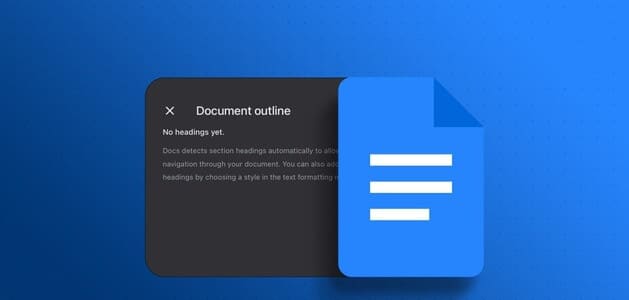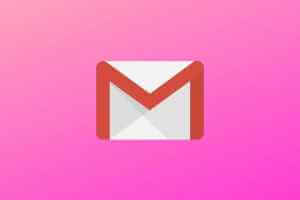Hvis du trenger et diagram som viser sammenhenger med likheter og forskjeller, tjener et Venn-diagram deg godt. Du kan enkelt lage et Venn-diagram i Microsoft PowerPoint og tilpasse utseendet.
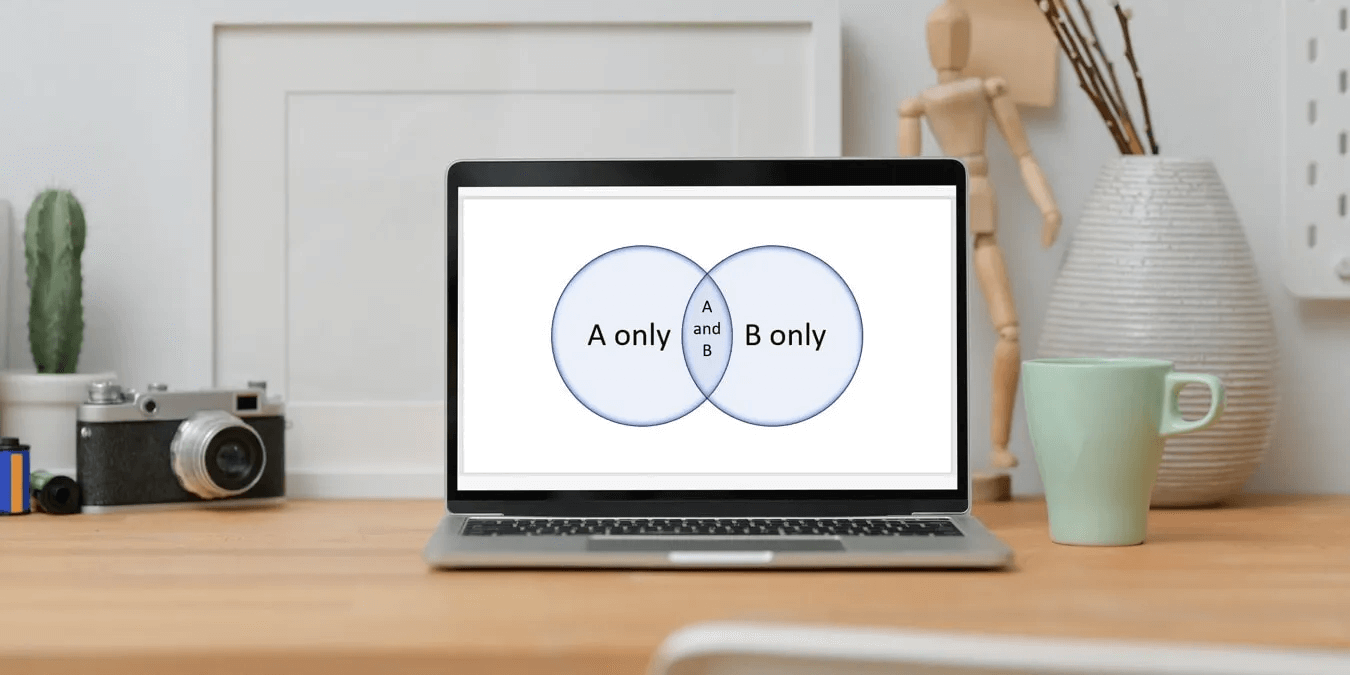
Hva er et Venn-diagram?
Et Venn-diagram er et diagram som bruker overlappende sirkler for å vise sammenhenger. Elementene i sirklene viser forskjellene deres, mens områdene som overlapper sirklene viser likhetene deres.
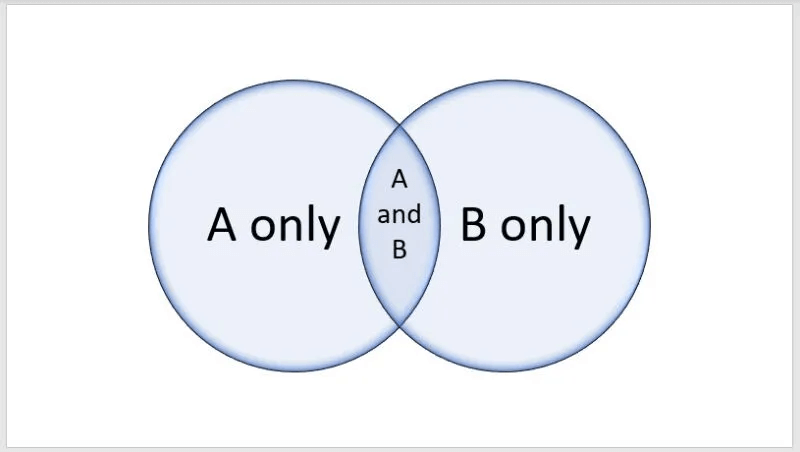
Mens de er mye brukt i matematikk, statistikk og informatikk, kan du bruke Venn-diagrammer i bransjer som markedsføring, utdanning og næringsliv. Du kan til og med bruke den til personlige formål, som husjakt, jobbjakt og feriemål.
Typer Venn-diagrammer
Det er fire vanlige typer Venn-diagrammer, som hver tjener et bestemt formål. Du kan velge hvilken type som passer best for dataene dine.
Grunnleggende Venn-diagram: Bruker minst to kretser. Du kan bruke denne typen for de fleste typer forhold mellom elementer, noe som gjør den til den mest populære.
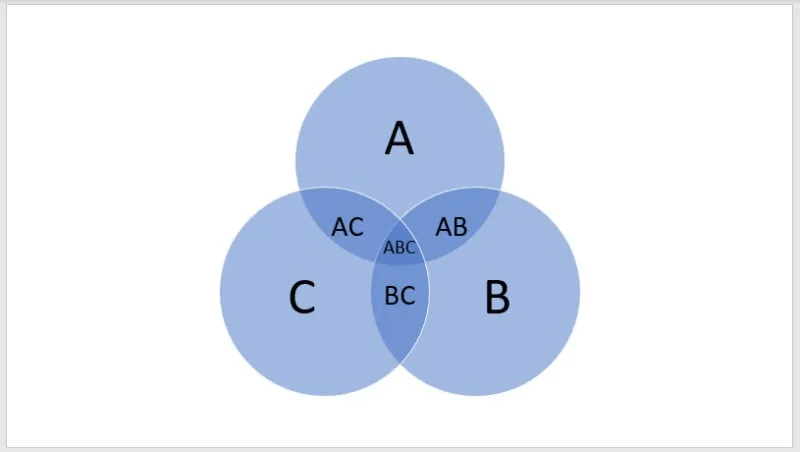
Lineært Venn-diagram: Den inneholder vanligvis minst tre påfølgende kretser. Du kan bruke denne typen til å vise relasjoner i en sekvens eller serie.
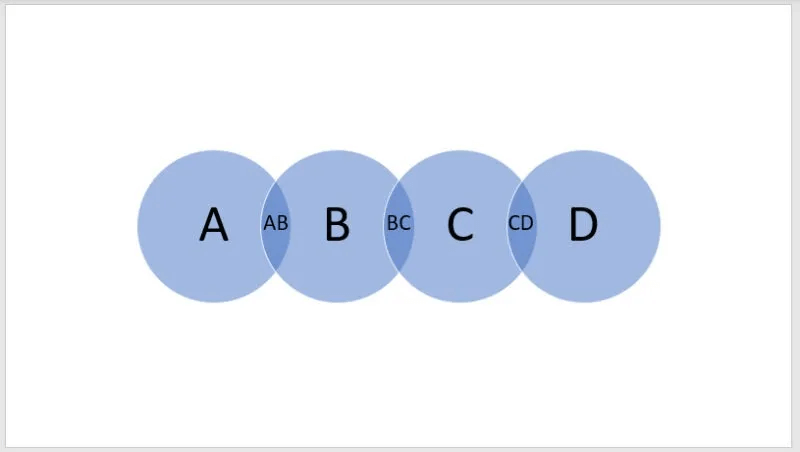
Stablet Venn-diagram: Den bruker vanligvis minst tre kretser. Du kan bruke denne typen til å vise relasjoner der hver ytre sirkel inneholder sirkelen(e) inne i den.
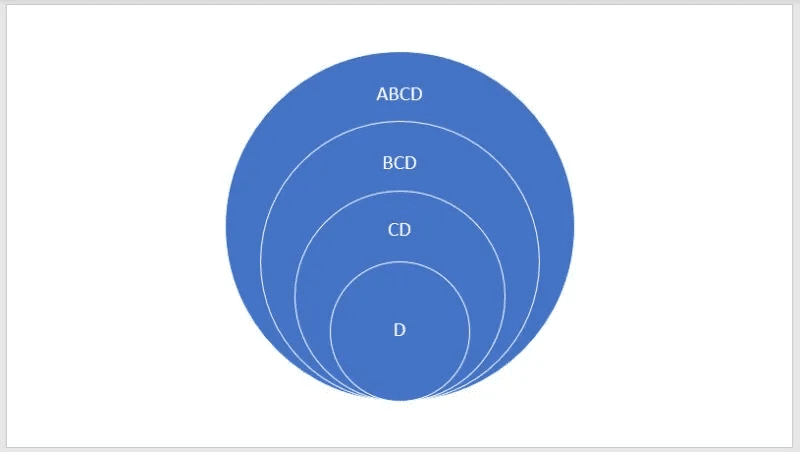
Radialt Venn-diagram: Den inkluderer minst tre kretser. De ytre sirklene er hver relatert til midtsirkelen.
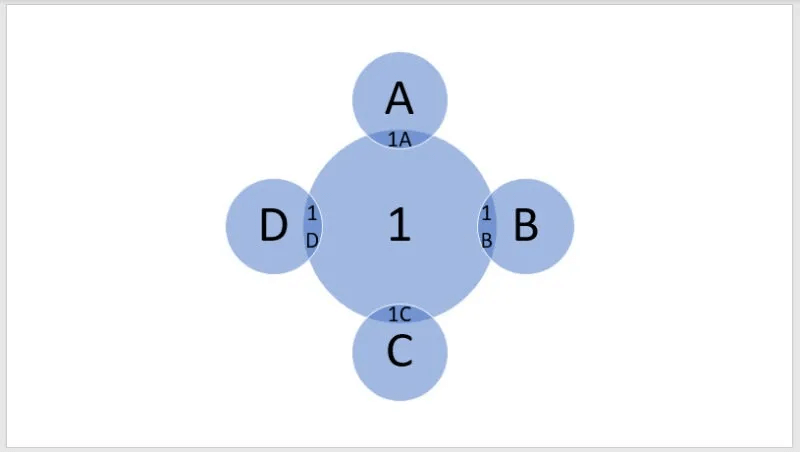
Nå som du vet hvilke typer Venn-diagrammer som er tilgjengelige, la oss ta en titt på hvordan du lager et i Microsoft PowerPoint.
Lag et Venn-diagram i PowerPoint
Hvis du er klar til å lage ditt eget Venn-diagram, kan du bruke SmartArt-funksjonen innebygd Microsoft PowerPoint , slik at du kan lage diagrammet på bare noen få minutter. fungere annerledes enn Kartfunksjon i PowerPoint.
Gå inn i diagrammet
- Gå til lysbildet der du vil ha diagrammet, eller sett inn et nytt lysbilde. Vi bruker lysbildeoppsett "Tømme" For å beholde diagrammet som hovedfokus.
- Gå til fanen "Sett inn" og velg "Smart Kunst" I seksjon "Infografikk".
- På Windows vil du se et vindu Smart Kunst åpen, slik at du kan velge ditt eget skjema. Lokaliser "forhold" til venstre og velg ett av de fire Venn-diagrammene.
- På Mac vil du se en rullegardinmeny når du klikker "Smart Kunst" i båndet. Gå til "Forhold" og velg Venn Diagram fra hurtigmenyen.
- Når diagrammet vises på lysbildet, er det på tide å begynne å legge til teksten.
Sirkeletikett (valgfritt)
Du vil se mange Venn-diagrammer med etiketter utenfor sirklene. Avhengig av elementene du plasserer inne i sirklene, samt formålet med diagrammet, kan det være lurt å inkludere etiketter.
- Gå til fanen "Sett inn" og velg "Tekstboks" I seksjon "tekst" fra båndet.
- Tegn tekstboksen til den størrelsen du ønsker, men husk at du kan endre størrelsen på den senere.
- Legg til teksten inni, dra deretter tekstboksen og plasser den ved siden av sirkelen den er relatert til.
- Gjør det samme med de resterende sirklene i Venn-diagrammet ditt hvis du ønsker det.
Skriv inn sirkelteksten
Du har to måter å skrive inn tekst i Sirkler-diagrammet.
- I den første metoden velger du tekstplassholderen i hver sirkel for å legge til teksten din.
- I den andre metoden bruker du tekstruten. Klikk på pilen på venstre side av diagrammet for å åpne ruten og skrive inn teksten.
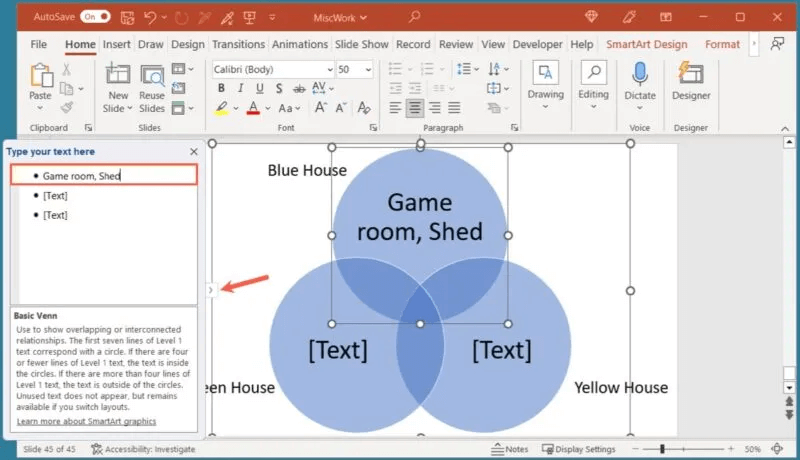
Skriv inn nestet tekst
Etter at du har satt inn elementene i sirklene, kan du legge til tekst i de overlappende områdene. Dessverre kan du for øyeblikket ikke gjøre dette manuelt eller med tekstruten. Du må sette inn tekstbokser og flytte dem til de stedene du ønsker.
- Følg trinnene ovenfor for å legge til etiketter for å velge og tegne tekstboksen.
- Legg til teksten i boksen. Husk at dette må inkludere likhetene eller de samme elementene i de overlappende sirklene.
- Dra tekstboksen til foreningen av kretser.
- Om nødvendig, dra en kant eller hjørne for å endre størrelsen på tekstboksen. Du kan også velge teksten inni for å markere den og bruke alternativene i den flytende verktøylinjen (kun Windows) eller en gruppe "Linje" i fanen "Hjemmeside" å koordinere det.
- Fortsett å legge til tekstbokser og flytt dem til de andre overlappende områdene.
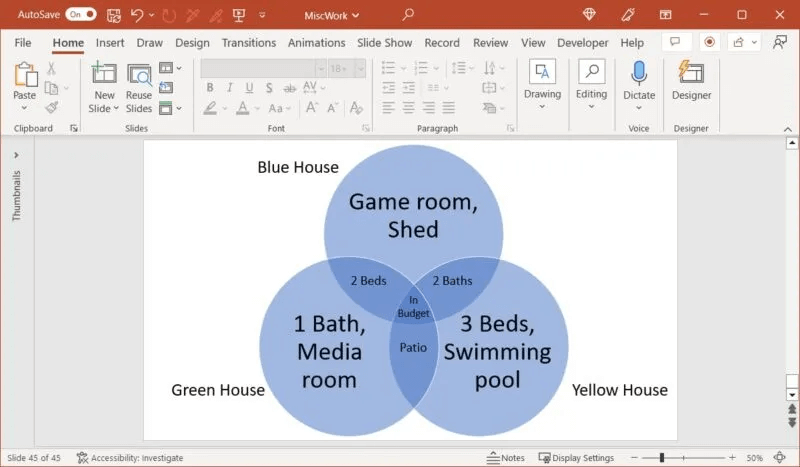
Legg til eller fjern kretser
Det er enkelt å legge til flere sirkler til et Venn-diagram eller fjerne en.
Legg til en sirkel
For å legge til en krets, gå til fanen "SmartArt Design" Bruk rullegardinlisten "legg til form" for å sette inn en annen sirkel.
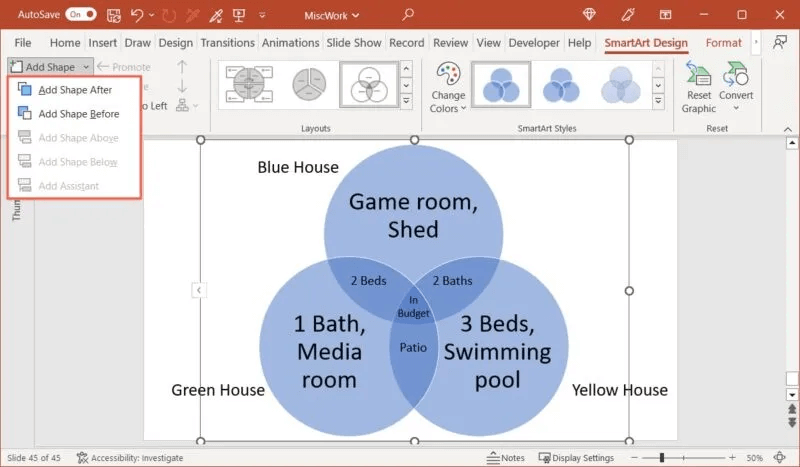
Bruk i stedet tekstruten. Klikk på Enter أو Tilbake etter det siste elementet. Dette leder til Sett inn en ny linje av tekst og en annen sirkel samtidig.
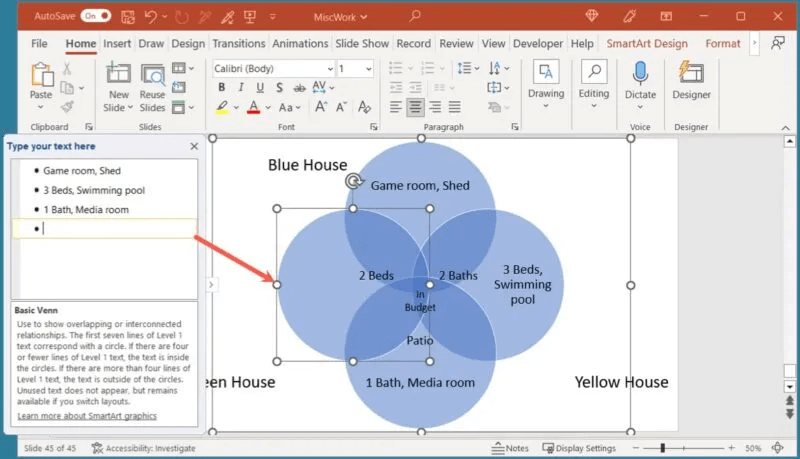
Fjern en sirkel
For å fjerne en sirkel, velg den i diagrammet og trykk Slett nøkkel. Alternativt kan du bruke tekstdelen til dette også. bruk Slett nøkkel أو Backspace for å fjerne en ordrelinje, som også vil fjerne sirkelen.
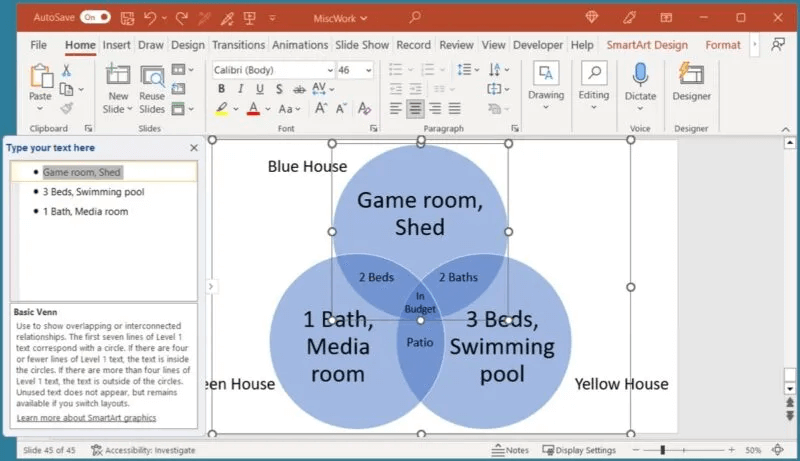
Tilpass utseendet til diagrammet
I likhet med andre typer PowerPoint-diagrammer kan du tilpasse fargene og stilen til Venn-diagrammet.
- Velg diagrammet og gå til fanen "SmartArt Design". Bruk alternativene i delen "SmartArt-stiler".
- Bruk rullegardinboksen "skifte farger" For å endre fargeskjemaet.
- Bruk avmerkingsboksen "SmartArt-stiler" For å velge et annet design.
- Hvis du vil bruke en annen Venn-diagramtype, velg et annet alternativ i boksen "Layouts".
Hvordan lagre et Venn-diagram som et bilde
Hvis du vil holde på diagrammet for bruk andre steder, lagre det utenfor PowerPoint-lysbildefremvisningen.
Viktig: Tekstbokser du legger til vil ikke inkluderes i bildet, da de teknisk sett ikke er en del av en SmartArt-grafikk.
- Høyreklikk diagram og velg "Lagre som bilde".
- Velg en plassering for å lagre filen, gi den et navn og velg bildeformat i rullegardinboksen.
- Lokaliser "lagre" Og du er klar.
ofte stilte spørsmål
Q1: Kan du bruke forskjellige former for et Venn-diagram?
Mens sirkler er hovedformene som brukes i Venn-diagrammer, er det ingen grunn til at du ikke kan velge en annen form. Bare sørg for at formene overlapper disse likhetene.
I PowerPoint må du konvertere SmartArt-designet ditt til et sett med former for å endre det. Velg diagrammet, og gå til fanen "SmartArt Design" , og velg "Konverter -> Konverter til figurer". Deretter velger du en form og går til fanen "formformat" , og åpne rullegardinlisten "Rediger form". Gå til "formendring" Velg en ny form fra hurtigmenyen.
Q2: Kan jeg konvertere tekst til et Venn-diagram i PowerPoint?
Dette kan gjøres hvis du har en liste over elementer du vil konvertere til et Venn-diagram og sparer deg for å starte fra bunnen av.
Velg elementene dine, og gå til fanen "Hjemmeside" , og klikk på knappen "Konverter til SmartArt" i en gruppe "Avsnitt". Velg et grunnleggende Venn-diagram fra hurtigmenyen, eller velg "Mer SmartArt-grafikk" (kun Windows) for en annen diagramtype.
Q3: Kan jeg lage et Venn-diagram i Microsoft Word?
Med SmartArt-funksjonen også tilgjengelig i Microsoft Word, kan du lage et Venn-diagram i denne applikasjonen via samme prosess som å lage et Venn-diagram i Microsoft PowerPoint.
Start med å gå til fanen "Sett inn" og velg "Smart Kunst" I illustrasjoner-delen av båndet for å velge typen Venn-diagram.